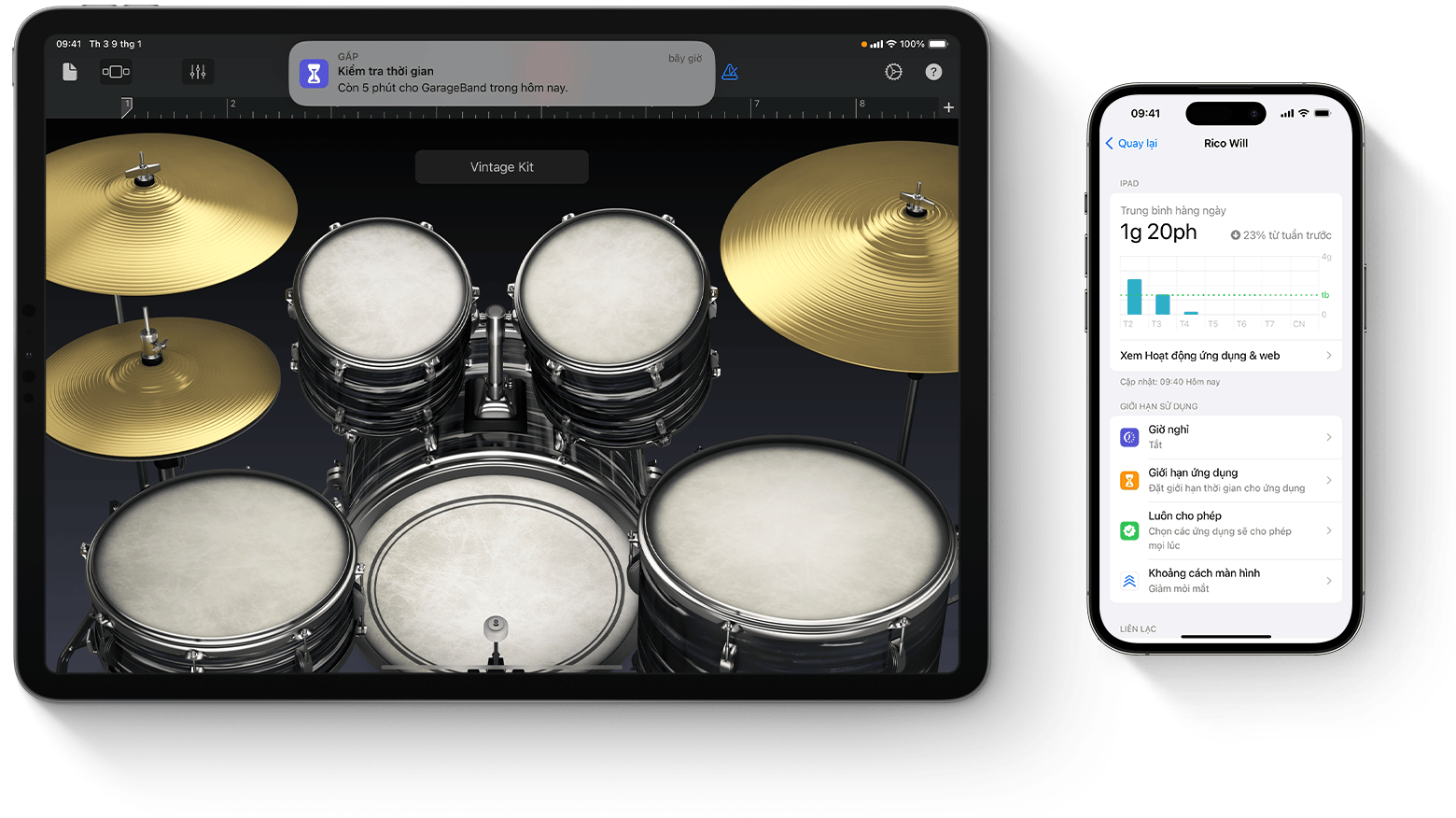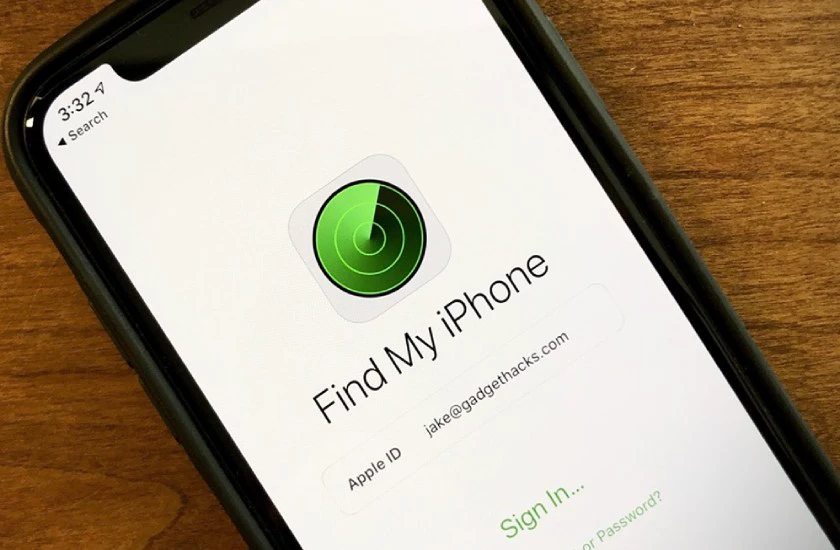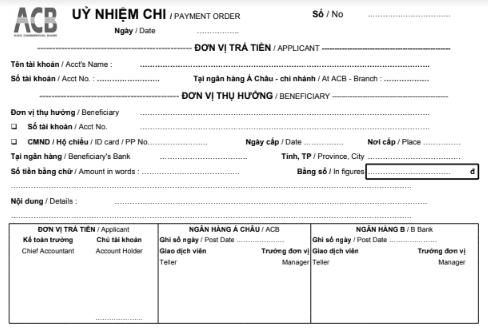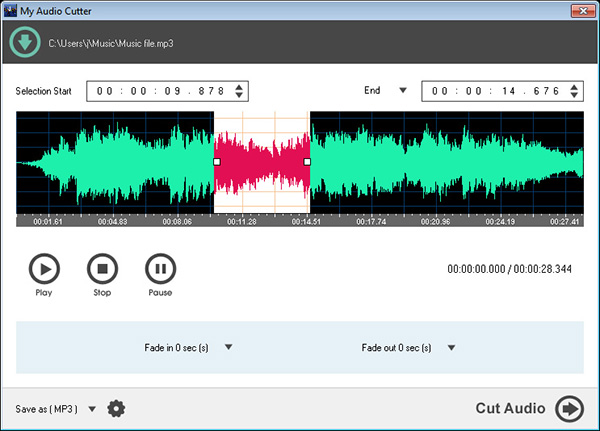Tìm các tệp và thư mục trong Tệp trên iPhone
Trong ứng dụng Tệp, bạn có thể tìm kiếm và xem tài liệu, hình ảnh và các tệp khác của mình.
Tìm tệp đã tải về
Nếu bạn đã tải tệp về iPhone từ internet, bạn có thể tìm thấy những tệp đó trong thư mục Tải về.
Đi tới ứng dụng Tệp trên iPhone của bạn.
Chạm vào Duyệt ở cuối màn hình.
Chạm vào thư mục Tải về để xem tệp đã tải về.
Tìm một tệp hoặc thư mục cụ thể
Đi tới ứng dụng Tệp trên iPhone của bạn.
Nhập tên tệp, tên thư mục hoặc loại tài liệu trong trường tìm kiếm.
Khi bạn tìm kiếm, bạn có các tùy chọn sau:
Tập trung vào phạm vi tìm kiếm: Bên dưới trường tìm kiếm, chạm vào Gần đây hoặc tên của vị trí hoặc thẻ.
Ẩn bàn phím và xem các kết quả khác trên màn hình: Chạm vào Tìm kiếm.
Bắt đầu tìm kiếm mới: Chạm vào trong trường tìm kiếm.
Mở kết quả: Chạm vào đó.
Duyệt các tệp và thư mục
Đi tới ứng dụng Tệp trên iPhone của bạn.
Chạm vào Duyệt ở cuối màn hình, sau đó chạm vào một tài liệu trên màn hình Duyệt.
Nếu bạn không thấy màn hình Duyệt, hãy chạm lại vào Duyệt.
Để xem các tệp đã mở gần đây, hãy chạm vào Gần đây ở cuối màn hình.
Để mở tệp, vị trí hoặc thư mục, hãy chạm vào tệp, vị trí hoặc thư mục đó.
Ghi chú: Nếu bạn chưa cài đặt ứng dụng đã tạo tệp, một bản xem trước của tệp sẽ mở ra trong Xem nhanh.
Để biết thông tin về cách đánh dấu các thư mục là mục ưa thích hoặc thêm các thẻ, hãy xem Gắn thẻ cho tệp hoặc thư mục.
Thay đổi cách sắp xếp các tệp và thư mục
Đi tới ứng dụng Tệp trên iPhone của bạn.
Từ một vị trí hoặc thư mục đang mở, hãy chạm vào .
Chọn một tùy chọn: Tên, Loại, Ngày, Kích cỡ hoặc Thẻ.